
Kongsi video anda dengan Clips
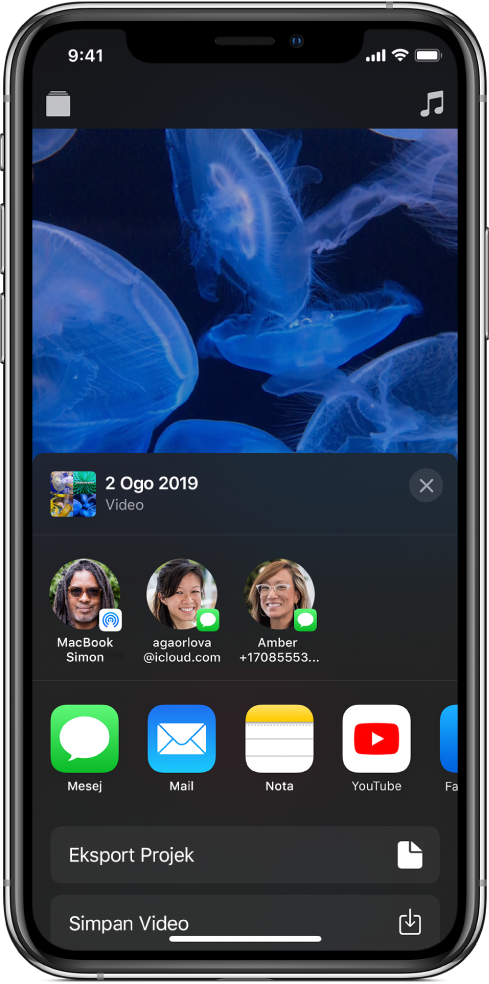
Anda boleh berkongsi video yang sudah siap anda supaya orang lain boleh melihatnya. Anda juga boleh mengeksport projek anda untuk mengeditnya pada peranti berlainan, atau berkongsinya dengan orang lain yang mahu membuat perubahan padanya.
Kongsi video anda
Dalam app Clips
 , ketik
, ketik  di bahagian kiri atas.
di bahagian kiri atas.Jika projek telah dibuka dan anda tidak melihat
 , ketik Selesai atau ketik
, ketik Selesai atau ketik  .
.Ketik projek yang anda mahu kongsi.
Ketik
 di bahagian kiri bawah.
di bahagian kiri bawah.Ketik pilihan.
Untuk berkongsi klip atau foto dengan penapis, label, pelekat, atau emoji, lihat Tambah label, pelekat dan emoji dalam Clips.
Eksport projek
Dalam app Clips
 , ketik
, ketik  di bahagian kiri atas.
di bahagian kiri atas.Jika projek telah dibuka dan anda tidak melihat
 , ketik Selesai atau ketik
, ketik Selesai atau ketik  .
.Ketik projek yang anda mahu eksport.
Ketik
 di bahagian kiri bawah.
di bahagian kiri bawah.Ketik Eksport Projek, kemudian lakukan salah satu daripada yang berikut:
Pindahkan projek ke iPhone, iPad, atau Mac menggunakan AirDrop: Ketik AirDrop, kemudian ketik nama komputer atau peranti yang anda mahu hantarkan projek.
Simpan projek ke iPhone atau iPad anda: Ketik Eksport Projek, ketik Simpan ke Fail, ketik Pada iPhone Saya atau Pada iPad Saya, kemudian navigasi ke lokasi tempat anda mahu menyimpan projek.
Anda juga boleh menghantar projek dalam mesej e-mel menggunakan Mail, menyimpan projek pada nota dalam app Nota dan banyak lagi.
Import sebagai projek
Anda boleh mengimport projek yang dilampirkan dalam mesej e-mel, dilampirkan pada nota dalam app Nota, atau disimpan pada iPhone atau iPad anda.
Lakukan salah satu daripada yang berikut:
Dalam app Mail: Ketik mesej e-mel yang mengandungi projek Clips.
Dalam app Fail: Layari folder yang mengandungi projek Clips.
Dalam app Nota: Ketik nota yang mengandungi projek Clips.
Ketik projek atau lampiran.
Ketik
 , kemudian ketik Salin ke Clips.
, kemudian ketik Salin ke Clips.Dalam Clips, ketik
 di bahagian kiri atas.
di bahagian kiri atas.Jika projek telah dibuka dan anda tidak melihat
 , ketik Selesai atau ketik
, ketik Selesai atau ketik  .
.Ketik projek, kemudian ketik Buka.